Disattivare il passcode in grigio su iPhone? 7 modi per risolvere
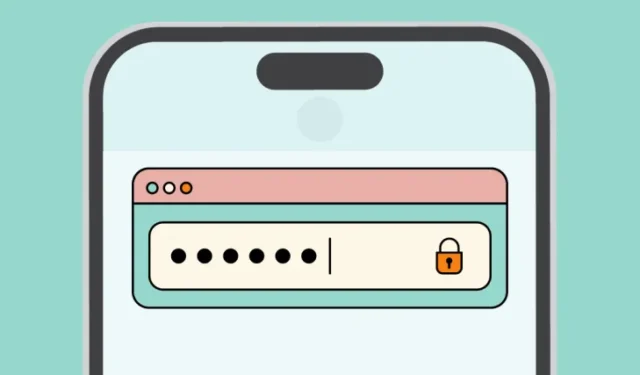
Gli iPhone sono dotati di Face ID/Touch ID e di un passcode del dispositivo che puoi utilizzare per ignorare la prima opzione per sbloccare il dispositivo. Anche se il codice del dispositivo serve a proteggere il tuo iPhone da occhi indiscreti, puoi disattivarlo in qualsiasi momento se ritieni di non averne bisogno. Se desideri disabilitare il passcode sul tuo iPhone ma non riesci a farlo, il seguente post dovrebbe aiutarti a farlo.
Qual è il modo corretto per disattivare il passcode sul tuo iPhone?
Prima di aiutarti con una soluzione per rendere nuovamente accessibile l’opzione “Disattiva passcode”, devi prima capire qual è il modo giusto per disattivare il passcode sul tuo iPhone.
GUIDA GIF:
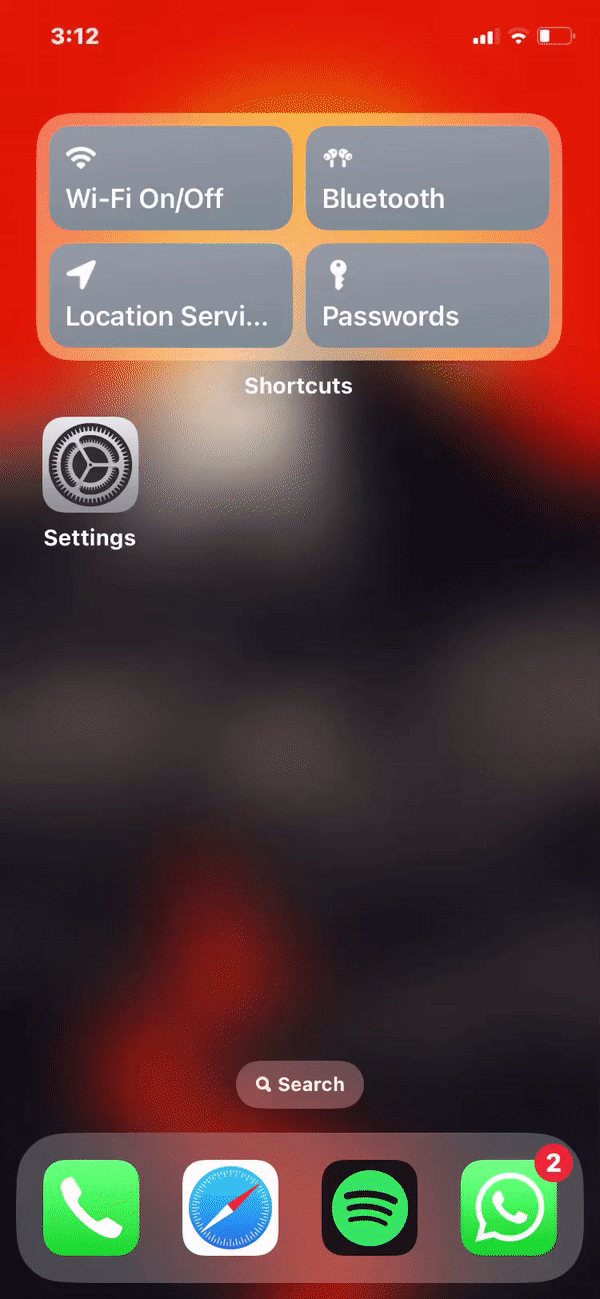
GUIDA PASSO PER PASSO:
- Apri l’app Impostazioni sul tuo iPhone. Scorri verso il basso nella schermata Impostazioni e seleziona ID viso e amp; Codice.


- Nella schermata successiva, inserisci il codice del tuo dispositivo per procedere. Quando arrivi all’interno di Face ID & Schermata del passcode, scorri verso il basso e tocca Disattiva passcode.


- Nel messaggio visualizzato, tocca Disattiva per confermare l’azione. Ora inserisci la password del tuo ID Apple nella casella “Password” e quindi tocca Disattiva nell’angolo in alto a destra.


- iOS ti chiederà di inserire nuovamente il passcode del dispositivo come ultimo passaggio. Una volta fatto ciò, verrai reindirizzato al Face ID & Schermata del passcode e se il tuo passcode è stato disabilitato correttamente, vedrai l’opzione “Attiva passcode” invece di “Disattiva passcode”.
Come risolvere il problema “Disattiva passcode in grigio” sul tuo iPhone
Se l’opzione Disattiva passcode non è accessibile ed è disattivata, potresti essere in grado di risolvere questo problema utilizzando le soluzioni seguenti.
Correzione 1: disattiva Screen Time su iOS
GUIDA GIF:
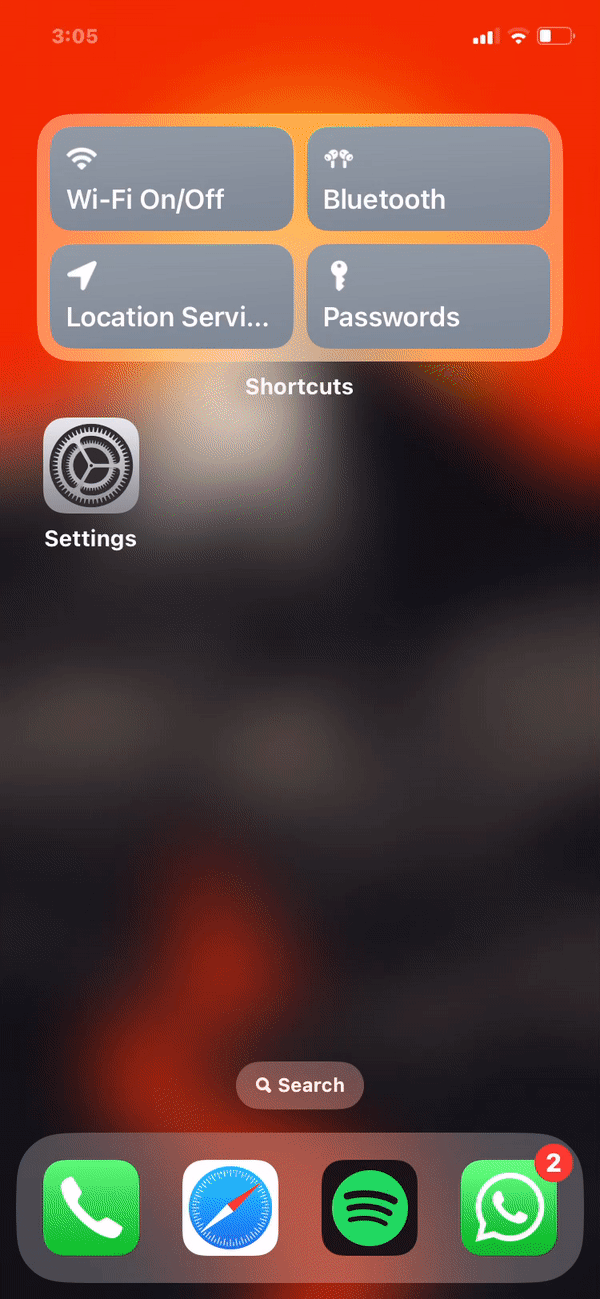
GUIDA PASSO PER PASSO:
- Apri l’app Impostazioni sul tuo iPhone e tocca Tempo di utilizzo.


- Scorri verso il basso fino alla fine della schermata successiva e tocca Disattiva app e disattiva app. Attività del sito web. Nel messaggio visualizzato, tocca Disattiva app e disattiva app. Attività del sito web.


- Ora puoi verificare se sei in grado di disattivare il passcode del tuo dispositivo utilizzando la guida principale sopra.
Correzione 2: rimuovi un account e-mail non iCloud
L’indisponibilità dell’opzione Disattiva passcode è un problema di vecchia data, come risulta evidente da questo post di Reddit. Una delle soluzioni suggerite per questo problema è la rimozione di qualsiasi account e-mail non correlato a iCloud. Il problema sembra verificarsi soprattutto per gli utenti che hanno effettuato l’accesso agli account Microsoft Exchange o Outlook sui propri iPhone, che in alcuni casi potrebbero richiedere il passcode del dispositivo per l’autenticazione.
GUIDA GIF:
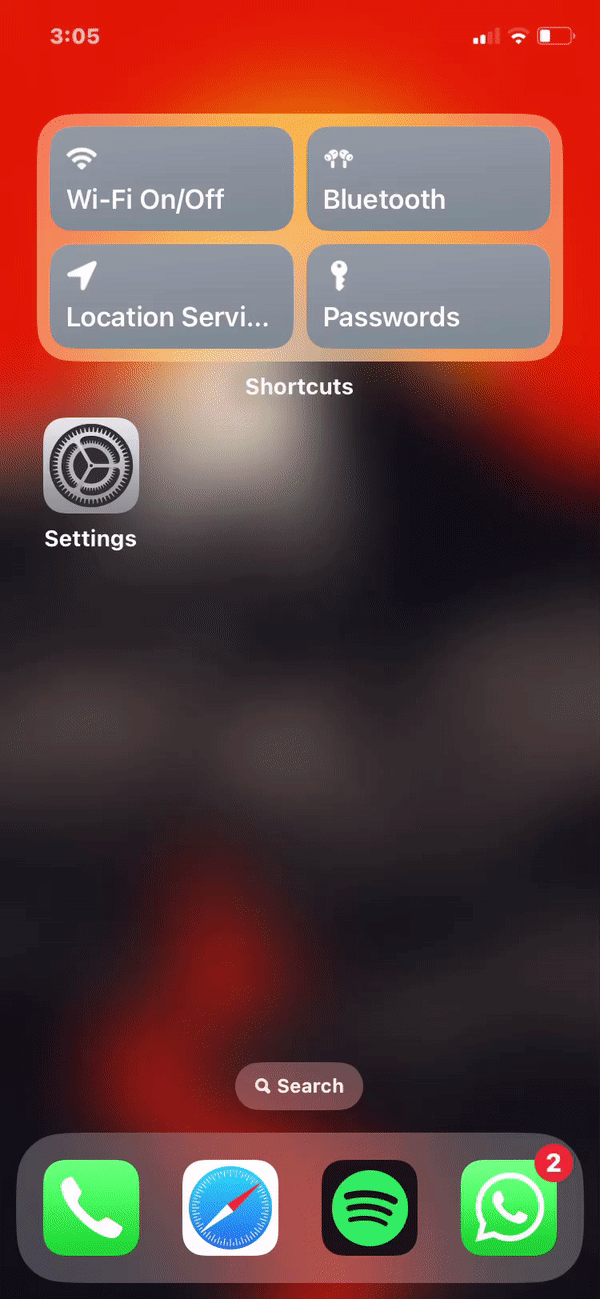
GUIDA PASSO PER PASSO:
- Apri l’app Impostazioni sul tuo iPhone e tocca Posta.


- All’interno di Mail, tocca Account. Nella schermata successiva, scegli un account non iCloud che desideri rimuovere.


- Qui, tocca Elimina account in basso, quindi tocca Elimina dal mio iPhone< /span> nuovamente nel prompt per confermare l’azione.


- Ora puoi verificare se sei in grado di disattivare il passcode del tuo dispositivo utilizzando la guida principale sopra.
Correzione 3: disabilita contenuto e amp; Restrizioni sulla privacy
Se l’opzione “Disattiva passcode” è disabilitata a causa di alcune restrizioni implementate in iOS, potresti essere in grado di risolverlo disabilitando tutte le restrizioni presenti sul tuo iPhone. L’attivazione delle restrizioni ha causato la disattivazione dell’ID Apple in passato, quindi questa correzione potrebbe aiutarti a risolvere in modo simile il problema disattivato.
GUIDA GIF:
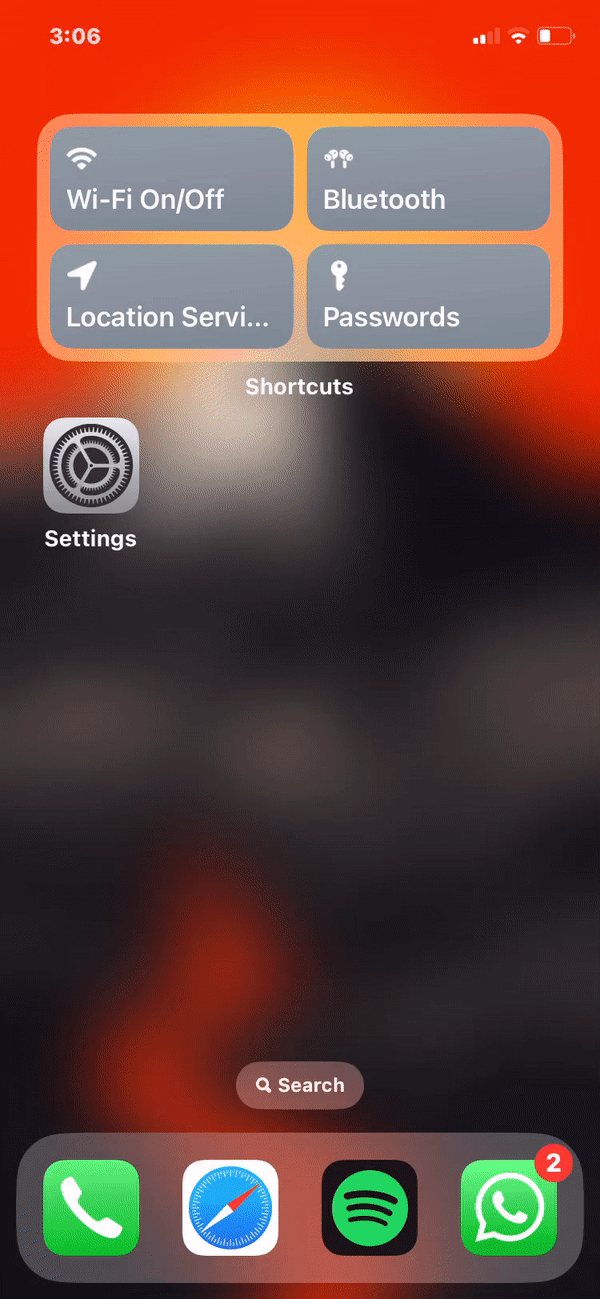
GUIDA PASSO PER PASSO:
- Apri l’app Impostazioni sul tuo iPhone e tocca Tempo di utilizzo.


- All’interno di Tempo di utilizzo, tocca Contenuti e contenuti. Restrizioni sulla privacy in “Restrizioni” . Nella schermata successiva, disattiva Contenuti e amp; Restrizioni sulla privacy attiva/disattiva in alto.


- Se desideri mantenere alcune restrizioni, puoi evitare di disabilitare la sezione Contenuto e amp; Opzione Restrizioni sulla privacy interamente. Seleziona invece Modifiche passcode in “Consenti modifiche” . Nella schermata successiva, seleziona Consenti per accedere nuovamente all’opzione “Disattiva passcode”.


- Ora puoi verificare se sei in grado di disattivare il passcode del tuo dispositivo utilizzando la guida principale sopra.
Correzione 4: rimuovi un profilo di configurazione da iOS
Se hai installato sul tuo iPhone un profilo di configurazione che hai ricevuto via email o che è stato scaricato da una pagina web, a volte potrebbe impedirti di utilizzare alcune funzioni di sistema, come la possibilità di disattivare il codice di accesso del dispositivo del tuo iPhone.
GUIDA PASSO PER PASSO:
- Apri l’app Impostazioni sul tuo iPhone e tocca Generali.
- In Generale, seleziona VPN & Gestione dispositivo e tocca un profilo che hai installato in “Profilo di configurazione”.
- Nella schermata successiva, tocca Rimuovi profilo e riavvia il tuo iPhone dopo aver rimosso il profilo selezionato.
- Ora puoi verificare se sei in grado di disattivare il passcode del tuo dispositivo utilizzando la guida principale sopra.
Correzione 5: riavvia il tuo iPhone
Il problema “Disattiva passcode in grigio” potrebbe verificarsi anche a causa di un problema tecnico temporaneo che potrebbe essere presente all’interno di iOS. Questo può essere risolto con un semplice riavvio del tuo iPhone in modo da ripristinare nuovamente tutti i processi di sistema.
GUIDA GIF:
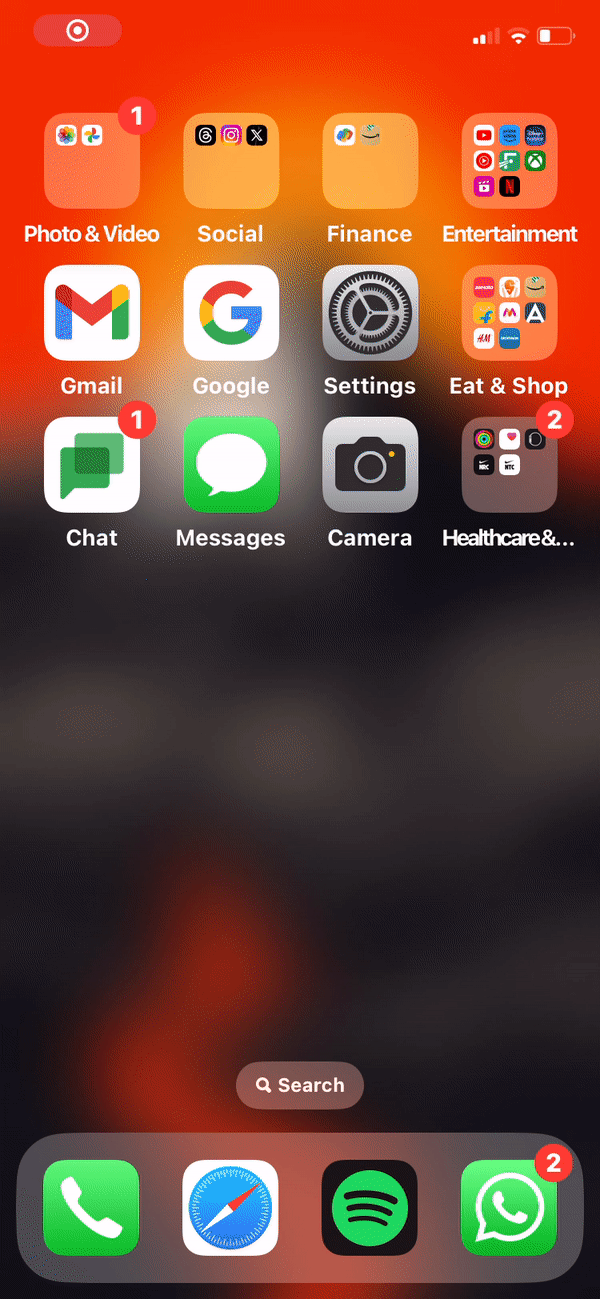
GUIDA PASSO PER PASSO:
- Su iPhone con Face ID, tieni premuto il pulsante laterale e qualsiasi uno dei< /span> finché non viene visualizzata la schermata del cursore di spegnimento. pulsante laterale finché non viene visualizzata la schermata del cursore di spegnimento. Su iPhone con Touch ID, tieni premuto il Pulsanti del volume
- Quando viene visualizzato il dispositivo di scorrimento, trascinalo da sinistra a destra per spegnere il tuo iPhone.


- Dopo aver spento completamente l’iPhone, attendi 30 secondi, quindi tieni premuto il pulsante laterale finché non viene visualizzato il logo Apple.< /span>
Correzione 6: aggiorna il tuo iPhone all’ultima versione stabile di iOS
Gli aggiornamenti iOS a volte possono contenere bug e problemi irrisolti al loro interno e questo può accadere anche su versioni stabili del firmware ma potrebbe essere più comune nelle versioni beta come ci si aspetterebbe. Se sospetti che un recente aggiornamento iOS abbia causato il problema “Disattiva passcode in grigio”, puoi aggiornare il tuo iPhone alla versione stabile più recente di iOS per risolverlo.
GUIDA GIF:
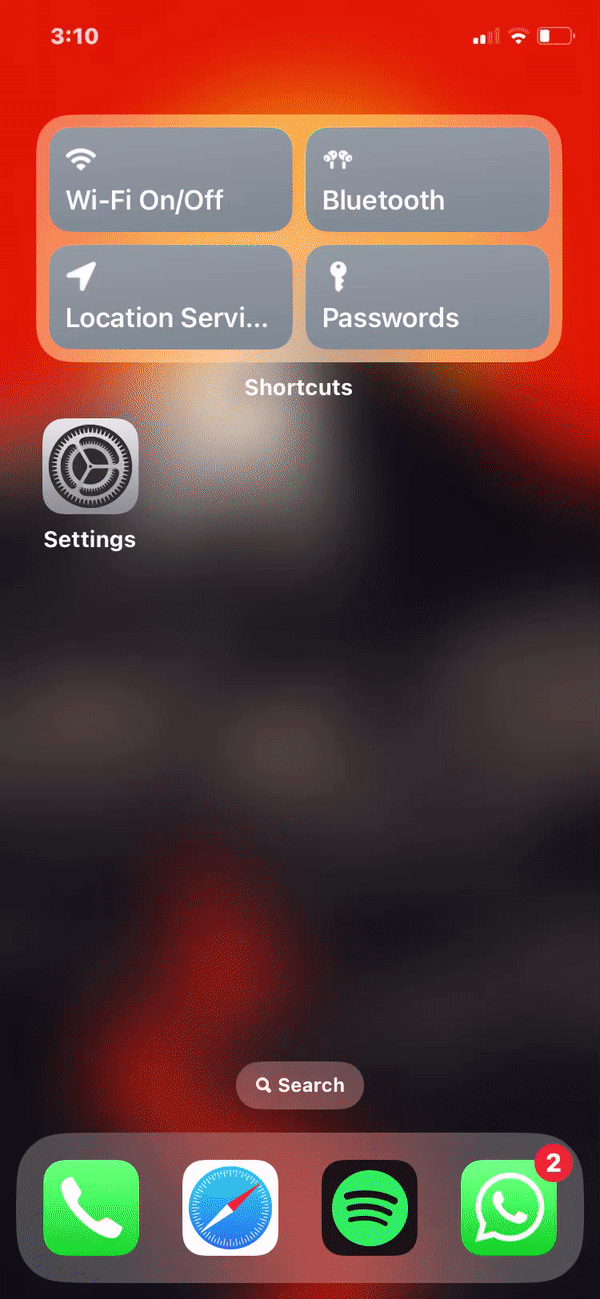
GUIDA PASSO PER PASSO:
- Apri l’app Impostazioni e vai su Generali.


- In Generale, tocca Aggiornamento software. Nella schermata successiva vedrai se è disponibile un nuovo aggiornamento sul tuo iPhone. Se sì, tocca Installa o Aggiorna ora per installare questa versione di iOS sul tuo dispositivo.


- Se desideri evitare tali problemi in futuro, puoi modificare le impostazioni di aggiornamento dalle versioni beta a quelle stabili toccando Aggiornamenti beta in alto e quindi selezionando Off nella schermata successiva.


Correzione 7: ripristina tutte le impostazioni sul tuo iPhone
Se nessuna delle soluzioni precedenti funziona, l’ultimo passaggio che puoi provare è ripristinare tutte le impostazioni configurate in iOS.
GUIDA GIF:
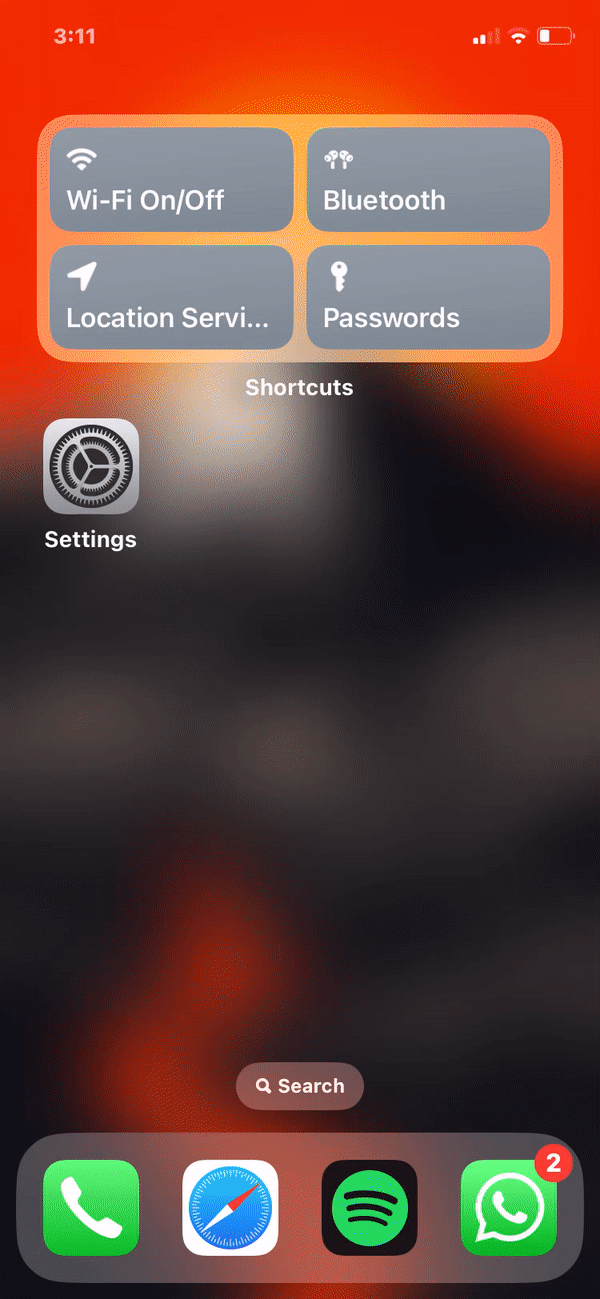
GUIDA PASSO PER PASSO:
- Apri l’app Impostazioni sul tuo iPhone e seleziona Generali.


- In Generale, tocca Trasferisci o ripristina iPhone. Nella schermata successiva, tocca Ripristina in basso.


- Nel menu extra visualizzato, seleziona Ripristina tutte le impostazioni. Per procedere, inserisci il passcode del dispositivo.


- Ora attendi che tutte le impostazioni iOS vengano ripristinate in modo sicuro sul tuo iPhone. Una volta terminato, puoi verificare se sei in grado di disattivare il passcode del tuo dispositivo utilizzando la guida principale sopra.
Questo è tutto ciò che devi sapere per risolvere il problema “Disattiva passcode in grigio” su un iPhone.



Lascia un commento